win7限制软件运行的方法 win7如何设置限制软件运行权限
更新时间:2024-02-26 17:38:56作者:jiang
Win7系统是目前仍然被广泛使用的操作系统之一,但有时候我们需要限制某些软件的运行权限,以确保系统的安全性和稳定性,为了实现这一目的,我们可以通过多种方法来设置Win7系统中的软件运行限制。从简单的用户账户权限设置到专业的第三方软件限制工具,都可以帮助我们有效地控制软件的运行权限,保护系统免受恶意软件的侵害。在本文中我们将介绍一些常用的方法来限制Win7系统中软件的运行权限,帮助用户更好地保护自己的系统安全。
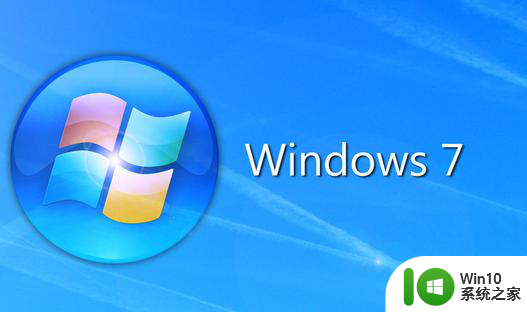
具体操作如下:
1、按住win+r在弹出的运行窗口中输入gpedit.msc,然后点击回车家;
2、在组策略页面中依次展开计算机配置”→Windows设置→安全设置→软件限制策略;
3、查看右侧窗格中有没有显示“没有定义软件限制策略”的提示,则单击菜单栏“操作”→创建新的策略;
4、然后再双击“软件限制策略”→其它规则,再单击菜单栏“操作”→新路径规则;
5、在“新路径规则”对话框中点“浏览”按钮找到QQ安装文件夹下的QQ.exe,在保证“安全级别”为“不允许的”的情况下点“确定”并关闭“组策 略”。
以上就是win7限制软件运行的方法的全部内容,有遇到相同问题的用户可参考本文中介绍的步骤来进行修复,希望能够对大家有所帮助。
win7限制软件运行的方法 win7如何设置限制软件运行权限相关教程
- win7运行软件警告需要管理权限怎么解决 win7运行软件提示需要管理员权限怎么设置
- win7用管理员权限打开cmd方法 win7 cmd管理员权限运行方法
- 怎么解除win7系统权限限制 win7的系统权限限制解除方法
- win7打开所有软件由于这台计算机的限制被取消如何解决 Win7打开软件被取消限制怎么办
- win7运行软件卡死如何解决 win7运行软件就卡死怎么办
- win7设置网速限制的教程 win7如何设置网速限制
- 如何解决win7卸载软件需要管理员权限的问题 win7软件卸载无法获得管理员权限
- win7限制网络速度的设置方法 win7怎么限制网络速度
- win7修改hosts文件权限的步骤 win7系统修改hosts文件权限的方法
- Windows 7如何在管理员身份下运行命令行 Win7如何以管理员权限运行命令提示符
- w7打开软件客户端提示因限制而被取消的具体解决方法 w7打开软件客户端遇到限制取消的原因和解决方法
- Win7如何解除限制网速 Win7怎么取消限制网速设置
- window7电脑开机stop:c000021a{fata systemerror}蓝屏修复方法 Windows7电脑开机蓝屏stop c000021a错误修复方法
- win7访问共享文件夹记不住凭据如何解决 Windows 7 记住网络共享文件夹凭据设置方法
- win7重启提示Press Ctrl+Alt+Del to restart怎么办 Win7重启提示按下Ctrl Alt Del无法进入系统怎么办
- 笔记本win7无线适配器或访问点有问题解决方法 笔记本win7无线适配器无法连接网络解决方法
win7系统教程推荐
- 1 win7访问共享文件夹记不住凭据如何解决 Windows 7 记住网络共享文件夹凭据设置方法
- 2 笔记本win7无线适配器或访问点有问题解决方法 笔记本win7无线适配器无法连接网络解决方法
- 3 win7系统怎么取消开机密码?win7开机密码怎么取消 win7系统如何取消开机密码
- 4 win7 32位系统快速清理开始菜单中的程序使用记录的方法 如何清理win7 32位系统开始菜单中的程序使用记录
- 5 win7自动修复无法修复你的电脑的具体处理方法 win7自动修复无法修复的原因和解决方法
- 6 电脑显示屏不亮但是主机已开机win7如何修复 电脑显示屏黑屏但主机已开机怎么办win7
- 7 win7系统新建卷提示无法在此分配空间中创建新建卷如何修复 win7系统新建卷无法分配空间如何解决
- 8 一个意外的错误使你无法复制该文件win7的解决方案 win7文件复制失败怎么办
- 9 win7系统连接蓝牙耳机没声音怎么修复 win7系统连接蓝牙耳机无声音问题解决方法
- 10 win7系统键盘wasd和方向键调换了怎么办 win7系统键盘wasd和方向键调换后无法恢复
win7系统推荐
- 1 风林火山ghost win7 64位标准精简版v2023.12
- 2 电脑公司ghost win7 64位纯净免激活版v2023.12
- 3 电脑公司ghost win7 sp1 32位中文旗舰版下载v2023.12
- 4 电脑公司ghost windows7 sp1 64位官方专业版下载v2023.12
- 5 电脑公司win7免激活旗舰版64位v2023.12
- 6 系统之家ghost win7 32位稳定精简版v2023.12
- 7 技术员联盟ghost win7 sp1 64位纯净专业版v2023.12
- 8 绿茶ghost win7 64位快速完整版v2023.12
- 9 番茄花园ghost win7 sp1 32位旗舰装机版v2023.12
- 10 萝卜家园ghost win7 64位精简最终版v2023.12